时间:2022-10-18 10:34:35 作者:wuxin 来源:系统之家 1. 扫描二维码随时看资讯 2. 请使用手机浏览器访问: https://m.xitongzhijia.net/xtjc/20220916/251195.html 手机查看 评论 反馈
Word文档复制过来的文字灰色背景如何去除?在使用Word文档的时候,我们从其他的网页复制一些文字到里面的时候,文字的一些样式也会同时复制过来。比如说文字的大小,还有文字的底色等等。有用户复制到文档中的文字出现了灰色背景,我们来看看如何去除它的方法吧。
解决方法
1、如果单单是文字字符背景,刚开始是这样的,仅仅需要修改字符的底色就好!
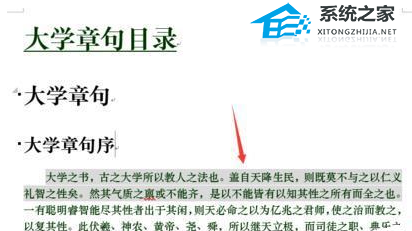
2、选中“开始”选项卡,并且选中你要设置的文字(那些有背景的),点击下图红色部分,则成功修改字符底纹为白色。
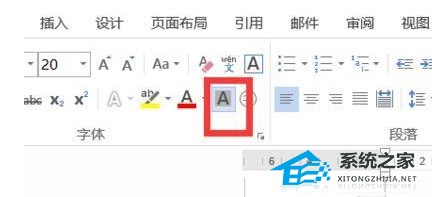
3、修改完成。

4、如果是要修改页面背景,如图这样的。
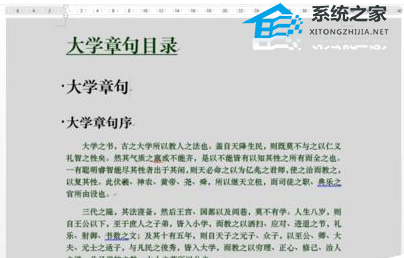
5、如图,选中“设计”选项卡——“页面颜色”。
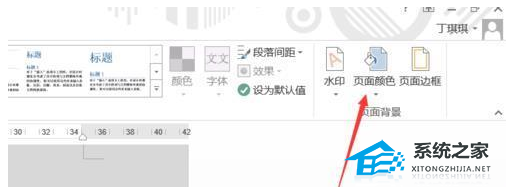
6、如果要背景色为白色,则点击图示,修改成功如下图。

发表评论
共0条
评论就这些咯,让大家也知道你的独特见解
立即评论以上留言仅代表用户个人观点,不代表系统之家立场